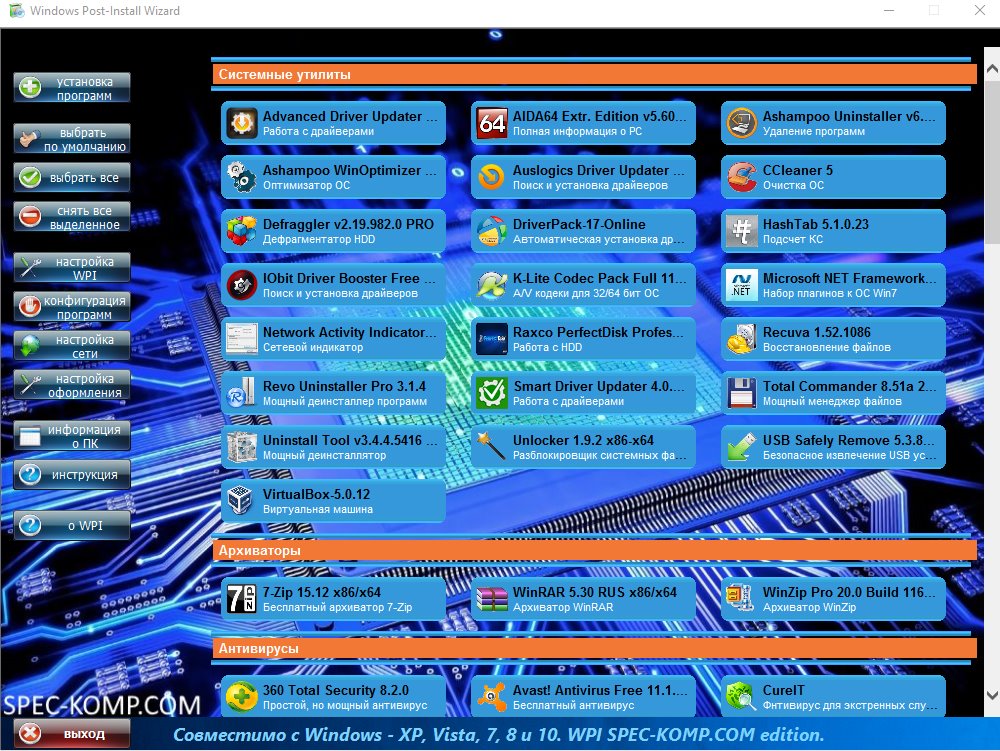Лучшие бесплатные программы для пк
Содержание:
- Введение
- Антивирус
- Программы для воспроизведения видео и музыки
- Браузеры
- Использование интернета
- Альтернативный браузер
- Программы для удобной работы за компьютером
- Софт для мультимедиа
- Другие полезные программы
- Системные обновления и DirectX
- Безопасность компьютера
- Работа с документами
- Архиватор
- Примечания к сборке WPI.
- Сети для загрузки программ, которых вы должны избегать
- Облачное хранилище
- Необязательные установки
- Программа для автоматической установки драйверов
- Рекомендации по установке и обновлению софта
- Текстовые редакторы
- Рекомендации по установке:
Введение
Вот вы установили систему по одному из руководств на данном сайте, установили необходимые драйвера (Поиск и установка драйверов на Windows) и фирменные утилиты (Установка драйверов и утилит на ноутбуки Asus), даже с веб-камерой разобрались (Поиск и установка драйвера для веб-камеры). Теперь пришел черед установки различных приложений. Об этом и пойдет речь в данной статье.
В данной статье я постарался подобрать наиболее интересные бесплатные приложения для вашего ноутбука, нетбука или компьютера. Поскольку таких приложений много, то пришлось ограничиться лишь самыми необходимыми.
Замечание: данная подборка составлялась на основе личных предпочтений автора. Замечания по статье вы можете изложить в этой теме форума: Решение проблем с выбором и работой программ в Windows.
Для простоты различные приложения в данной подборке сгруппированы по назначению.
Скачать набор приложений: данный набор рассмотренных в данной статье приложений вы можете скачать по одной из этих ссылок: скачать / скачать. Версии приложений в архиве постоянно обновляются.
И так. Начнем нашу подборку с системных обновлений и DirectX.
Антивирус
Антивирус ставить нужно. Он на самом деле избавит вас от лишней головной боли. Это когда-то вирусы были простенькие с основной целью навредить вашему компьютеру. Сейчас же вирусы пишутся для того, чтобы похитить ценную информацию (номера пластиковых карт, пароли для доступа к сайтам и другие не менее интересные вещи), чтобы заставить ваш компьютер принимать участие в DDoS атаках на другие сайты (DDoS атака — это когда множество компьютеров без ведома владельцев лезут на один и тот же сайт. В итоге сайт не выдерживает нагрузки и становиться недоступным. На этом организаторы атаки неплохо зарабатывают), а также чтобы заставить вас отправить SMS для разблокировки компьютера (так называемые WinLocker’ы). Надеюсь, мне удалось вас убедить, что антивирус все же нужная в хозяйстве штука.
Какой же антивирус выбрать? На данный момент выбор их черезвычайно велик. Есть как платные, так и бесплатные антивирусы. Среди платных наиболее известными являются Антивирус Касперского, NOD, Dr.Web и прочие. Из бесплатных есть Avira AntiVir Personal, Avast, AVG, Microsoft Security Essentials и другие.
Из бесплатных антивирусов я могу посоветовать Avira AntiVir Personal и Microsoft Security Essentials. Рассмотрим для начала первый.
Avira AntiVir
Данный антивирус существует в нескольких версиях. Есть бесплатная, а есть и более навороченные платные версии. Для домашнего использования с головой хватает бесплатной Avira AntiVir Personal:
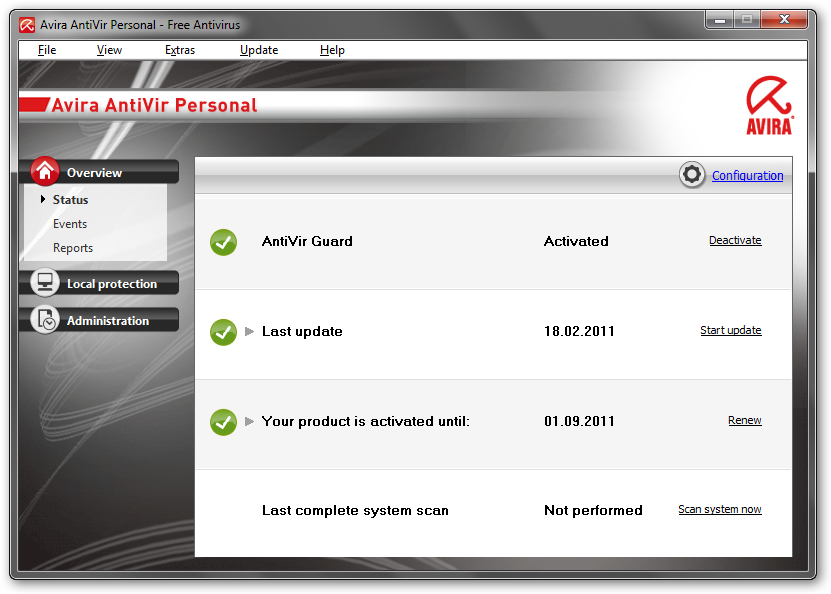
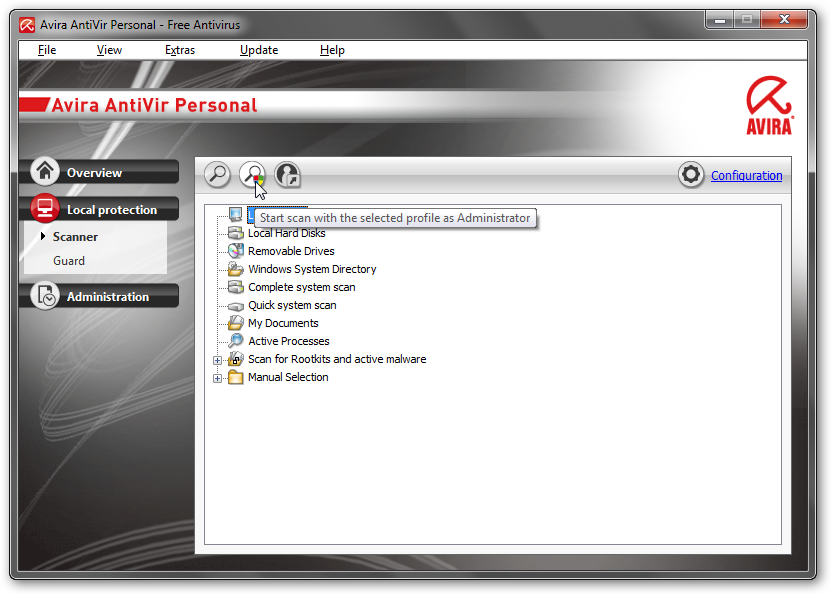
Данным антивирусом я пользуюсь уже 4 год. Пока нареканий на его работу не было. Ресурсов потребляет мало, не тормозит компьютер. Из минусов отмечу, что при обновлении может появляться рекламное окно с просьбой перейти на платную версию. Дистрибутив Avira AntiVir Personal вы можете найти в архиве с программами по ссылкам выше.
Рассмотрим теперь второй антивирус.
Microsoft Security Essentials
На данный момент Microsoft Security Essentials разрабатывается и поддерживается корпорацией Microsoft. Он представляет собой полностью бесплатный продукт:
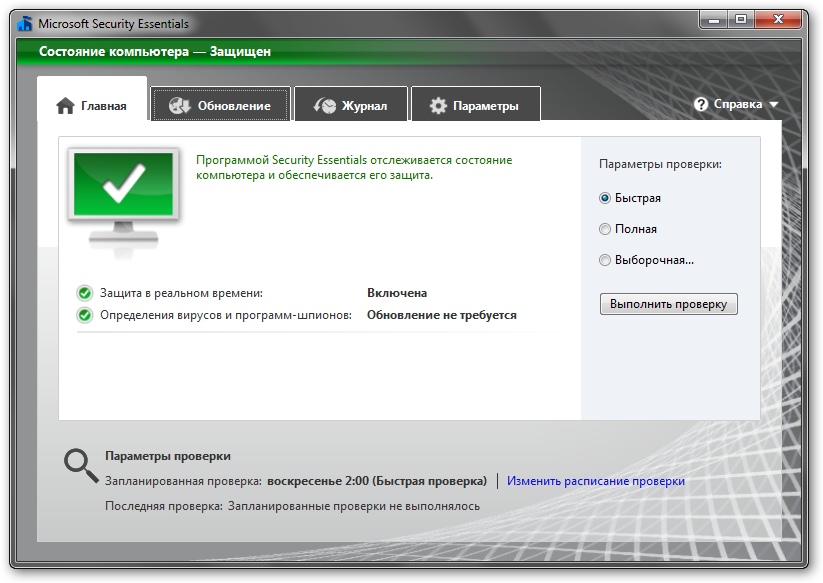
При его обновлении не появляется никаких рекламных окон. Работает антивирус быстро, как и Avira по минимуму потребляет ресурсов и не влияет на скорость работы компьютера. Из особенностей данного антивируса стоит отметить, что для его установки и работы необходима лицензионная Windows.
Дистрибутив Microsoft Security Essentials вы также можете найти в архиве с приложениями по ссылкам выше.
Заканчивая тему антивирусов, хочу отметить, что если на ваш компьютер, ноутбук или нетбук все же проник вирус и никак не хочет оттуда выходить, то эту ситуацию можно исправить с помощью данных руководств: Удаление вирусов с ноутбука с помощью Dr.Web LiveCD и Очистка Windows от вирусов.
Обсуждение различных антивирусов происходит в этой теме на форуме: Антивирусы, файрволлы и все, что с ними связано. Там вы можете поделиться своим мнением с другими, а также получить ответы на интересующие вас вопросы по антивирусам.
Программы для воспроизведения видео и музыки
Прежде всего для воспроизведения видео и музыки нужно установить кодеки. Это может быть как набор K-Lite Codec Pack, так и просто FFDShow. Дистрибутивы вы можете найти в архиве в начале статьи. K-Lite Codec Pack обычно уже включает FFDShow. Также он включает и другие кодеки. Устанавливаем:
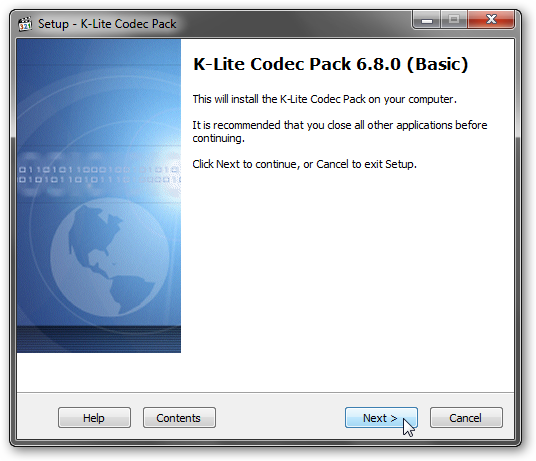
Теперь можно установить аудио и видео плееры. Тут все зависит от ваших вкусов и предпочтений. От себя порекомендую JetAudio от довольно известной компании Cowon:
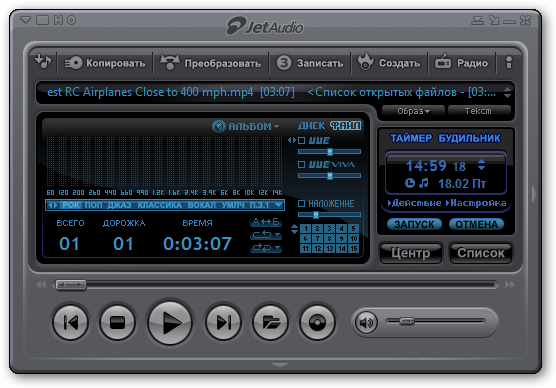
Данный плеер одинаково хорошо справляется как с музыкой, так и с видео. Он также предоставляет удобный функционал для каталогизации вашей коллекции музыки и видео. Как альтернативу можно рассмотреть KMPlayer:
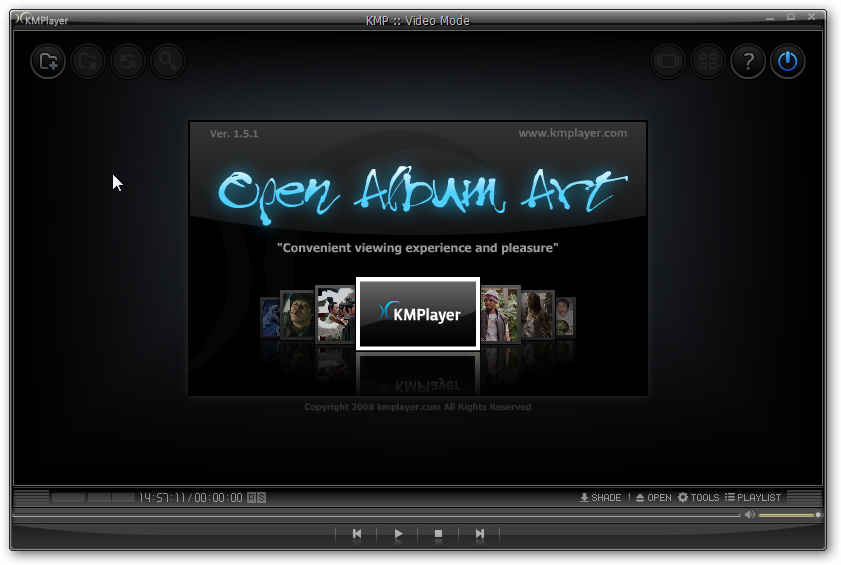

Особенностью данного плеера является наличие собственных кодеков для декодирования видео и звука:
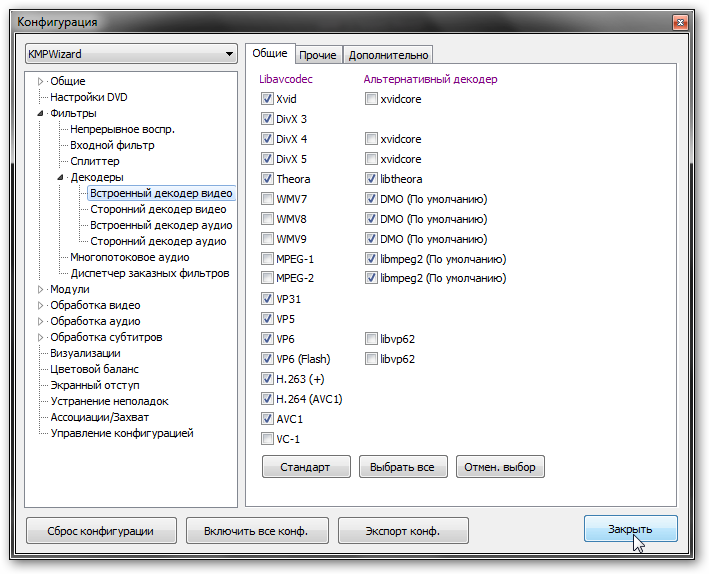
Подобным функционалом также может похвастаться GOMPlayer.
Если вы цените простой дизайн и быструю работу, то могу посоветовать плеер Media Player Classic Home Cinema:
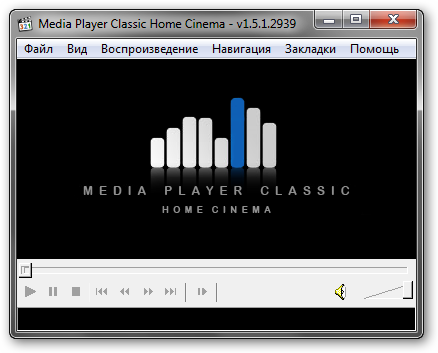
Его дистрибутив также доступен в архиве.
Браузеры
Итак, защиту мы уже установили, теперь можно начинать скачивать другие программы. Для работы в интернете используется специальная программа — браузер.
По умолчанию в операционной системе Windows, которая является самой популярной ОС (особенно в СНГ), изначально основным браузером является не безызвестный Internet Explorer (который в шутку называют браузером для установки браузеров) и более новая версия Microsoft Edge, который появился при выходе Windows 10.
Если вы пользователь Windows 10, в принципе, вы можете попробовать браузер Edge от Microsoft, т.к. он выполнен на движке Chromium и не имеет ничего общего со своим предшественником.
Но если вы хотите выбрать браузер среди популярных продуктов, вот список самых лучших браузеров:
- Яндекс Браузер
- Google Chrome
- Opera
- Mozilla Firefox
- Vivaldi
- TOR браузер
- Safari
Использование интернета
Программы для виндовс 7 такие же, как программы для виндовс 10. В основном пользователи устанавливают нужные и хорошие приложения.
Стандартный набор для интернета:
- google chrome ;
- mozilla firefox;
- skype;
- uTorrent.
Google Chrome хорошо подходит для быстрого пользования интернетом. Имеет большое количество дополнений и расширений, что позволяет экономить время.
Как Google Chrome, так и Mozilla Firefox является одним из многофункциональных браузеров и также входит в топ-100 лучших программ. Mozilla Firefox имеет относительно быструю скорость работы, существует функция отображения важных закладок на стартовой странице. Есть возможность изменять цвет интерфейса и его стиль.
Наряду с другими программами uTorrent является незаменимым помощником в скачивании файлов на большой скорости. Также данный утилит подходит для обмена файлами между пользователями.
https://youtube.com/watch?v=8vnMGKxFDO4
Альтернативный браузер
Для удобства пользования интернетом понадобится установить один из альтернативных интернет-браузеров на замену стандартному Internet Explorer/Edge. В наших краях популярны:
- Google Chrome
- Яндекс-браузер
- Opera
- Mozilla FireFox
Все они бесплатные и очень нужные программы. Сегодня стремительно набирает популярность браузер от Яндекса. Это, несомненно, один из лучших браузеров, но у каждого свои предпочтения.
По скорости работы и потреблению системных ресурсов я предпочитаю Opera. А кому нравится гибкость в настройке могут выбрать Mozilla FireFox. Если остаётесь на стандартном Internet Explorer, то хотя бы обновите его до последней версии.
Программы для удобной работы за компьютером
Тут тоже парочка лидеров в номинации…
Самой потрясающей бесплатной компьютерной программой, которая невероятно ускорила и улучшила мою работу за компьютером является StrokesPlus. Она даёт возможность управлять компьютером жестами мышки.
Просто волшебная бесплатная программулина — она чудовищно оптимизирует взаимодействие с проводником Windows. Не представляю свою компьютерную жизнь без неё.
Есть и альтернатива этой программе — gMote, но первая мне нравится гораздо больше.
Второй лучшей бесплатной программой, которая сильно повышает удобство работы за компьютером считаю Clover. Она добавляет в проводник Windows функцию вкладок (вспомните браузеры).
Как и в предыдущем случае, это многократно повышает скорость навигации по папкам.
Эта программа отлично работает в Windows 7 и 10, но если по каким-то причинам она Вам не подойдет — есть подобная (но не такая простая) утилита под названием QTTabBar.
С её помощью реализовал вкладки внизу окна и наслаждаюсь удобством.
Софт для мультимедиа
Программы мультимедиа являются незаменимым источником для воспроизведения видеофайлов, просмотра изображений. С помощью этих приложений можно также редактировать, конвертировать и проигрывать необходимые объекты.
Некоторые приложения:
- VLC media player;
- Nero;
- DAEMON Tools.
Для качественного воспроизведения видео и аудиофайлов существует несложный и бесплатный проигрыватель VLC media player. Приложение способно работать с разнообразными файлами и кодеками. С его помощью можно воссоздавать не полностью загруженные или испорченные объекты. Используется этот видеоплеер для windows 10 и для windows 7.
Nero была разработана для записи дисков. Хотя утилит не новый, и такой метод практически уходит в прошлое, тем не менее, девайс имеет удобные и востребованные функции.
Другие полезные программы
Этот софт упростит выполнение повседневных задач, с которыми сталкивается большая часть владельцев лэптопов:
-
Офисный пакет.
Без него немыслима работа с электронными таблицами, текстами и презентациями. -
Архиватор.
Файлы для передачи по сети принято сжимать, но открыть такой архив можно с помощью софта, который поддерживает соответствующий способ упаковки. -
Приложение для чтения PDF-файлов.
Электронные книги и документы этого формата используются многими сайтами, среди которых порталы официальных учреждений. -
Программы для просмотра и редактирования графики.
Эти полезные приложения для ноутбука позволят открывать, создавать и править изображения разных типов. -
Плеер для аудио- и видеофайлов.
Многих пользователей не устраивает стандартный медиаплеер, поэтому сторонние проигрыватели — наиболее востребованные программы для нового ноутбука, который давно превратился в компактное мультимедийное устройство. -
Мессенджер.
Популярные программы для мгновенного обмена сообщениями и файлами ускоряют переписку, что необходимо тем, кто должен оставаться на связи.
Системные обновления и DirectX
Как бы это банально не звучало, но после установки Windows и драйверов необходимо установить обновления на систему. Делается это через Панель управления → Центр обновления Windows.
Часто в таких системных обновлениях исправляется множество ошибок и дырок в безопасности. Ставить обновления нужно.
Кроме системного обновления нужно также установить Microsoft DirectX. Его вы можете найти в архиве по ссылкам выше. Данный пакет нужен для корректной работы большинства игр и некоторых приложений. Ставить также необходимо.
Теперь можно переходить к другим приложением. Начнем с антивирусов.
Безопасность компьютера
Безопасность от вирусов очень длительное время обеспечивал моему компьютеру полностью бесплатный антивирус 360 Total Security, который оснащён пятью (!) алгоритмами защиты.
Кроме этого, в нём вмонтирована отличная чистилка от цифрового мусора и оптимизатор системы — оригинальное решение производителей, должен отметить.
Сейчас меня полностью устраивает встроенная в «десятку» система защиты от вирусов, но обращаю внимание, что при грамотной тонкой настройке любой антивирус может стать лучшим. Например, долгое время пользовался услугами платного ESET Nod32 и бесплатного Avast! Free Antivirus — оба они меня много раз спасали от нашествия зловредов
Например, долгое время пользовался услугами платного ESET Nod32 и бесплатного Avast! Free Antivirus — оба они меня много раз спасали от нашествия зловредов.
Не могу промолчать и о бесплатном антивирусном сканере Dr.Web CureIt, которым вернул к жизни сотни компьютеров своих друзей и знакомых.
Советую не забывать и о хорошем файерволе (брандмауер) — он тоже играет огромную роль в обеспечении безопасности операционной системы Windows.
Описания других бесплатных и эффективных средств защиты компьютера от вирусов найдёте в разделе сайта «Безопасность».
Работа с документами
Еще одним важным приложением на ноутбуке является офисный пакет. Он нужен для работы с тестовыми документами, для работы с таблицами и базами данных, а также для создания презентаций.
Традиционно самым популярным офисным пакетом является Microsoft Office. Все бы хорошо, если бы не один нюанс. Он платный. Производители ноутбуков, нетбуков и компьютеров зачастую ставят пробную версию на 30-90 дней или обрезанную по функционалу версию с рекламой. Естественно, что можно купить полную версию Office и пользоваться себе, но вот что делать если офис нужен раз в неделю, месяц, год и покупать его ради этого не хочется? Ответ прост: нужно искать альтернативу.
Основной альтернативой Microsoft Office является OpenOffice и продукты на его основе (LibreOffice, Lotus Symphony и прочие).
Замечание: раньше проект OpenOffice развивался под управлением Sun. После покупки Sun компанией Oracle появилось много недовольных новой политикой Oracle. Это стало причиной появления проекта LibreOffice, который основан на OpenOffice. Подробней о новом проекте написано тут: http://ru.wikipedia.org/wiki/LibreOffice. Данный проект сейчас активно развивается. Также стоит упомянуть проект Lotus Symphony. Это разработка корпорации IBM. Текущая версия офисного пакета от IBM основана на OpenOffice 3. Подробней о продукте можно узнать здесь: http://ru.wikipedia.org/wiki/IBM_Lotus_Symphony.
В качестве бесплатной альтернативы Microsoft Office я предлагаю вам рассмотреть именно LibreOffice.
Дистрибутив данного офисного пакета вы можете найти в архиве по ссылкам в начале статьи (скачать / скачать). Там же есть русская локализация. Для работы также необходимо установить Java Runtime Environment (JRE), дистрибутив которого вы можете найти во все том же архиве.
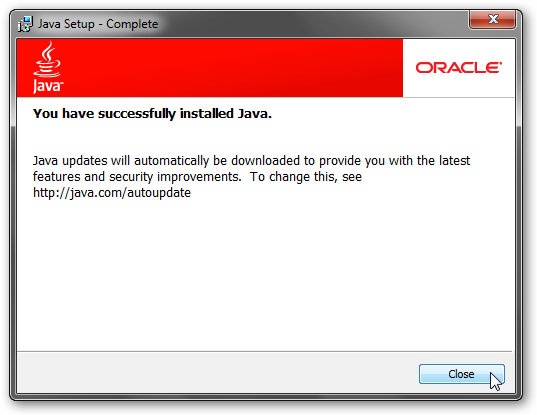
LibreOffice представляет собой набор из нескольких приложений:
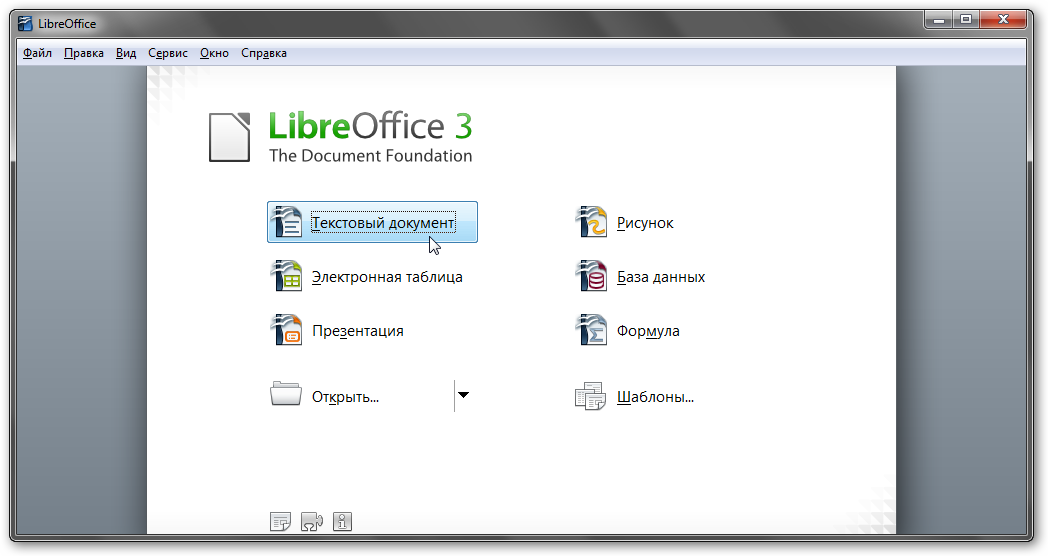
Это текстовый редактор (процессор) LibreOffice Writer:
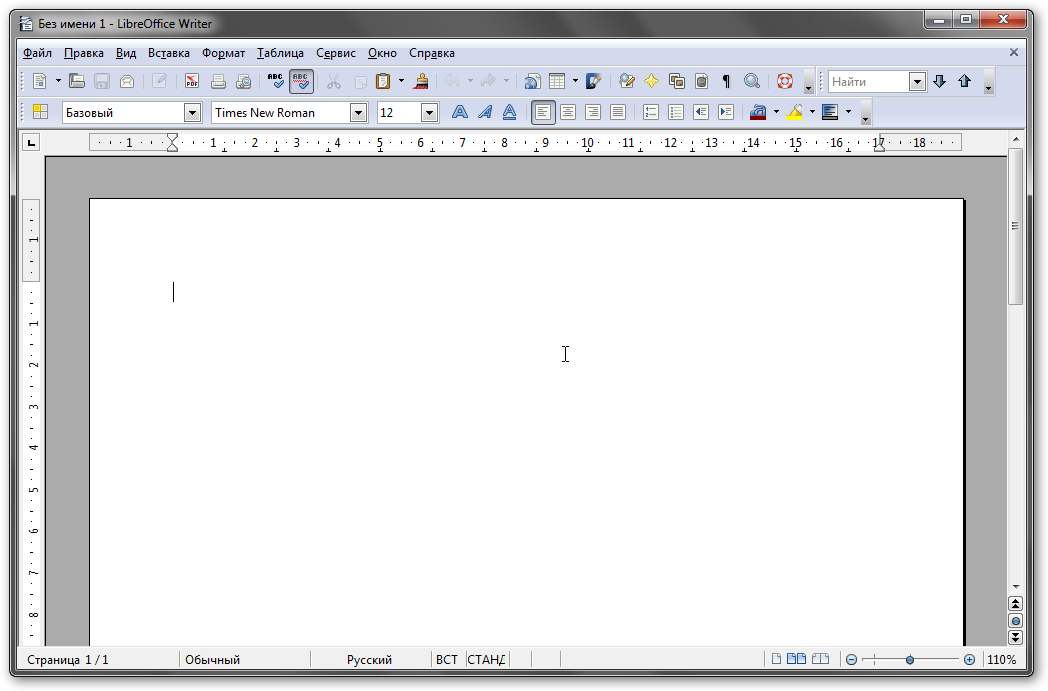
Визуально он очень похож на Microsoft Office 2003. Данный редактор поддерживает в полной мере форматы Microsoft Word (включая Microsoft Word 2007) и много других интересных возможностей вроде экспорта документов в pdf.
Пакет LibreOffice также включает редактор таблиц LibreOffice Calc:
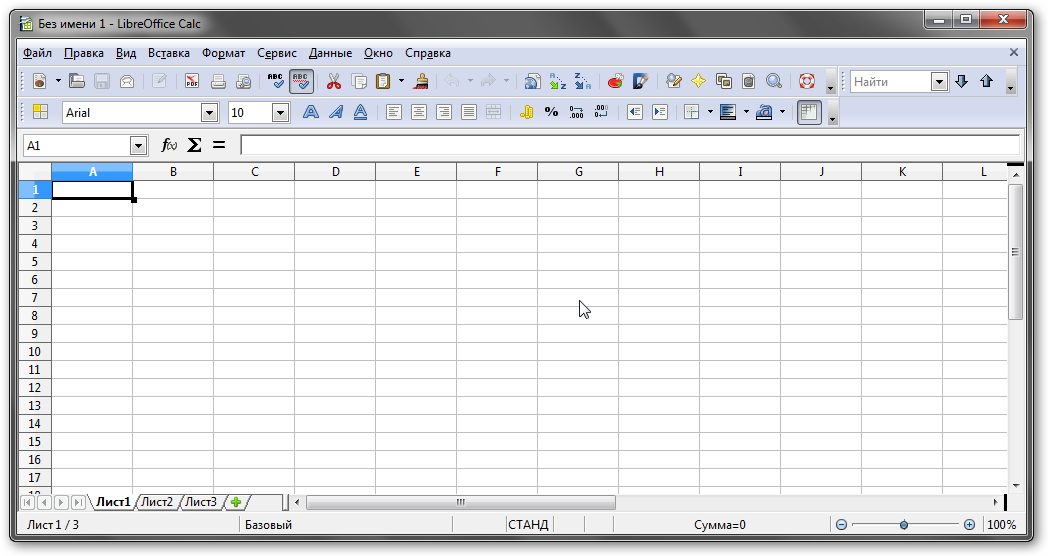
редактор формул LibreOffice Math:
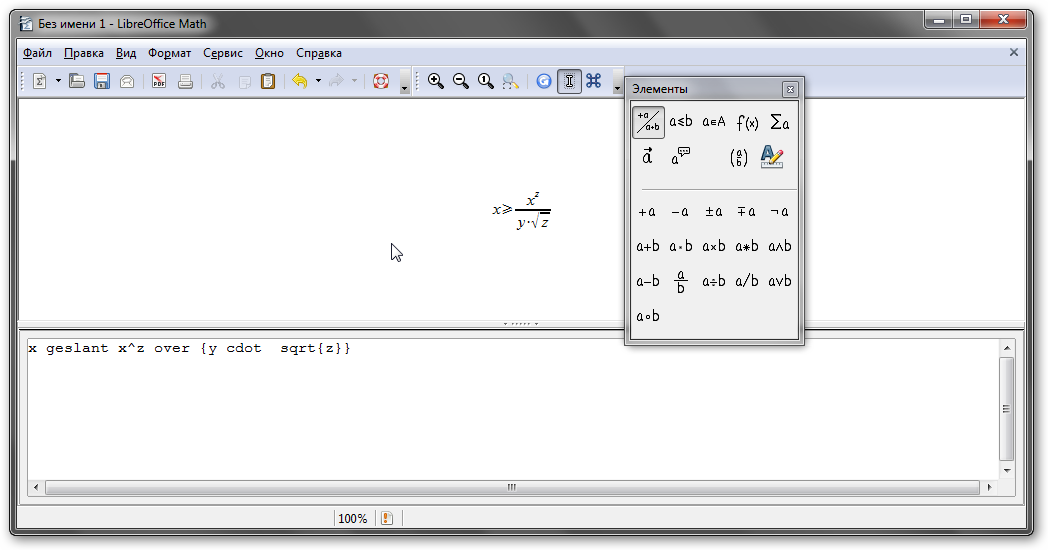
инструмент для создания презентаций LibreOffice Impress:

инструмент для создания иллюстраций LibreOffice Draw:
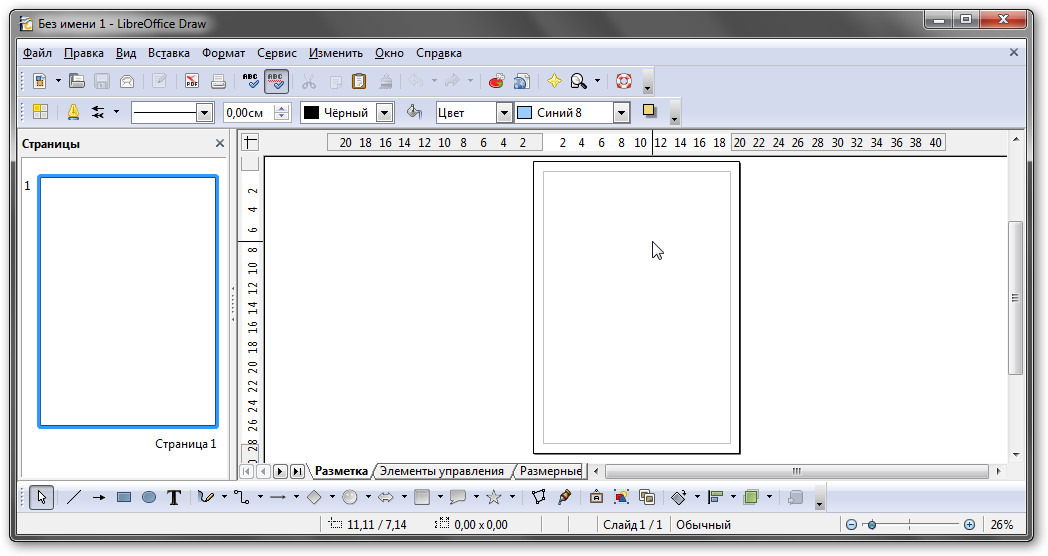
а также приложение для работы с базами данных LibreOffice Base:
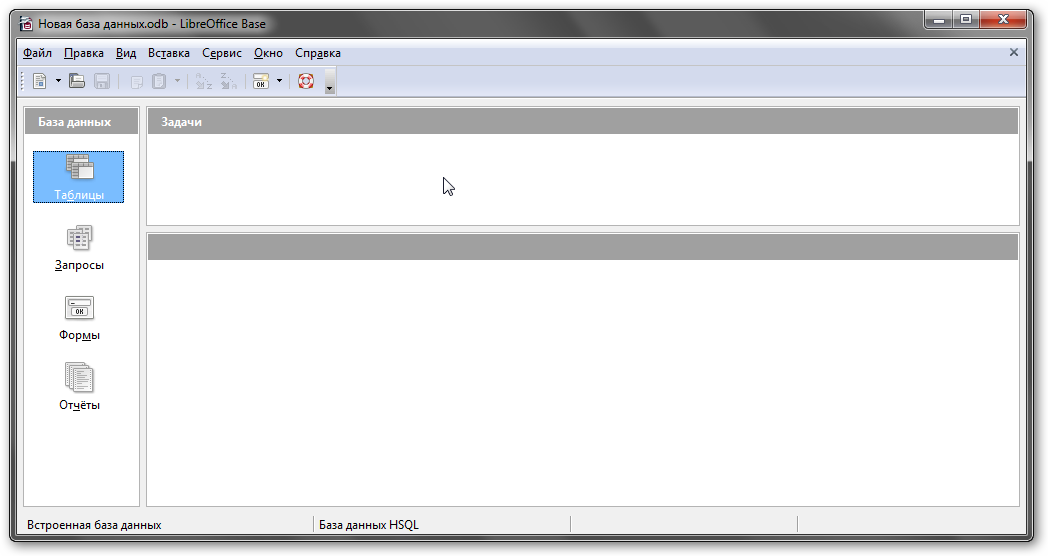
Как видите, приложений много. Отличительной особенностью LibreOffice и других пакетов на основе OpenOffice является поддержка форматов Microsoft Office, а также собственного Open Document Format.
Если вам не понравился интерфейс LibreOffice, то имеет смысл попробовать IBM Lotus Symphony. В функциональном плане он проигрывает LibreOffice, но зато интерфейс там хорошо продуман. Как это все выглядит можно посмотреть здесь http://symphony.lotus.com/software/lotus/symphony/home.nsf/product_wpe.
Архиватор
Время от времени приходится сталкиваться с необходимостью распаковать некоторые файлы из архива или наоборот упаковать. Стандартные средства Windows для этого не сильно подходят ввиду их ограниченных возможностей. И тут на помощь приходит бесплатный архиватор 7-Zip:
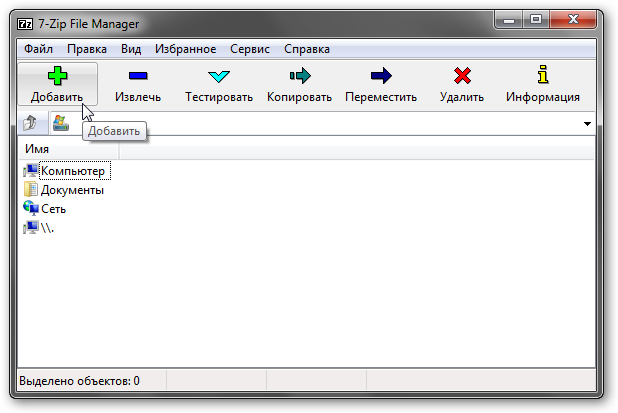
Данный архиватор поддерживает множество форматов архивов, включая RAR, ZIP, собственный 7Z и много-много других вроде ISO. При сжатии в собственном формате 7Z достигается более сильное сжатие чем предоставляет формат RAR. Поддерживается возможность защиты архива паролем, шифрование архива, настройка степени и алгоритма сжатия, а также создание самораспаковывающегося архива.
Примечания к сборке WPI.
— Запускать сборку только от имени администратора, в ином случае установка программ не гарантируется!
— Сборка проверена на ОС WinXP х32 (работают не все программы, так как ОС устарела.) Win7 x86/x64, Win8.1 x32/x64 Final и Win10 x86/x64.
— Сборка проверена на вирусы антивирусами KIS, Avast, ESET IS 13. Вирусов в сборнике нет! Если вам кажется что есть, то просто не качайте WPI!). Некоторые антивирусы ложно срабатывают на программы в сборке из-за лечилок. Сборка тщательно и долго проверялась на все типы угроз и вирусов разными антивирусами, антимальварями, антируткитами, ВСЕ ЧИСТО!
— .NET Framework и MS Office 2016. Устанавливается довольно долго, просто подождите.
Особенности установки программ на Win8.1 и 10:
— Перед установкой программ отключить защитник Windows и SmartScreen.
— Обязательно запустите компонент ОС .NET Framework, так как многие программы его требуют.
— Не поддерживают ОС Win8.1 и 10 программа и некоторые другие (см. описание).
— На старых ОС новые антивирусы не работают, будьте внимательны!
— Не все программы устанавливаются в тихом режиме, рекомендуем следить за установкой.
— Антивирусы, ESET, Kaspersky Free Antivirus 12 и TS 360 установятся только с включенным интернетом. Чтобы установка всех программ проходила на 100% необходимо рабочее подключение к интернету.
— Браузер Google Chrome будет установлен только при наличии подключения к интернету.
Сети для загрузки программ, которых вы должны избегать
Softonic
Softonic был одним из самых популярных сайтов, когда дело доходит до поиска всех видов программного обеспечения для нашего компьютера. Однако жадность заставила их совершить худшую ошибку, которую они могли совершить: загрузчик, изобилующий вредоносными программами, PUP и рекламным ПО. Даже некоторые другие вредоносные программы прошли через свой инструмент благодаря спонсорам.
Это правда, что сегодня этот загрузчик исчез, и загрузки обычно чистые. Более или менее. Тем не менее, пользователи потеряли доверие к этому сайту загрузки. Мы не рекомендуем использовать его для загрузки программ, если вы действительно беспокоитесь о безопасности компьютера и избегаете наполнения его вредоносными программами.
SourceForge
SourceForge также был одним из наиболее актуальных сайтов для поиска и загрузки всех типов программного обеспечения. Но он совершил ту же ошибку, что и Softonic: включил загрузчик, полный нежелательного программного обеспечения.
Это было гораздо более спорным, чем Softonic, потому что SourceForge является широко используемой платформой для свободного программного обеспечения, и что загрузчик должен был быть обязательным для всех.
Сегодня этот сайт готов. Хотя загрузчик больше не присутствует во многих репозиториях, недоверие заставляет нас искать другие веб-сайты, с которых можно загрузить программное обеспечение. Более того, если мы ищем, например, VLC в SourceForge мы найдем версию более 4-х летней давности. Что-то неприемлемое для такого сайта.
Облачное хранилище
Еще одним интересным решением проблемы удаленного хранения информации является — облачное хранилище. Наверно у всех есть какие-то файлы, к которым вы относитесь с особым трепетом и не хотели бы их потерять, будь то: фотографии, видео, музыка или важные документы. Чтобы не закидывать все на внешние накопители: флешки, диски и т.д. — придумали облачное хранилище, т.е. ваш персональный сервер где-то в интернете.
Каждое хранилище из данного списка предоставляет вам определенное количество гигабайт бесплатного места, но за дополнительную плату его можно увеличить:
- Яндекс Диск
- Google Диск
- Dropbox
- OneDrive (Microsoft)
- iCloud (Apple)
Необязательные установки
Пригодится только если у вас особые требования к системе.
Набор кодеков для видео и аудио
По умолчанию Windows умеет проигрывать только самые основные форматы видео- и аудиофайлов. Для поддержки других форматов понадобится один из наборов кодеков, например K-Lite Codec Pack или Win7Codecs. Необязательна эта установка потому что в любой современный мультимедиа-плеер уже встроены все распространённые кодеки, или он сразу предлагает их скачать.
Программа для записи дисков
Приводы DVD реже используются чем раньше, но всё же пока что стоят почти в каждом компьютере. Для записи дисков я использую программу Nero Burning ROM. Из бесплатного можно порекомендовать JetBee FREE или ImgBurn.
Устаревший, где-то ещё популярный ICQ
Я использую одновременно социальные сети, Telegram и ICQ. Таким образом, можно держать постоянную связь с людьми. Взамен громоздкой программе ICQ рекомендую установить удобный клиент QIP. Программа на русском языке, имеет простой и понятный интерфейс.
Программа для автоматической установки драйверов
Не секрет, что от наличия в системе актуальных драйверов зависит быстрая и качественная работа всех комплектующих компьютера.
Самой удобной, простой, безопасной и качественной бесплатной компьютерной программой, которая молниеносно автоматически просканирует операционную систему, найдёт самые лучшие версии драйверов подходящие именно Вашему многострадальному компьютеру и обновит их, является Snappy Driver Installer (SDI).
Убедительно рекомендую эту программу «компьютерщикам», которые занимаются массовой установкой операционной системы Windows на компьютеры — сократите эту процедуру по времени многократно (проверено лично).
Рекомендации по установке и обновлению софта
Несколько советов помогут правильно настроить лэптоп:
Устанавливать программное обеспечение для ноутбука необходимо из безопасных источников: с официальных сайтов разработчиков, лицензионных CD- и DVD-дисков, проверенных порталов с ПО для Windows
Взломанные программы опасны, так как могут содержать вирусы.
Важно заранее убедиться, что на жестком диске компьютера хватает свободного места, поскольку иначе инсталляция может прерваться. Кроме того, в процессе работы приложения создают временные файлы, поэтому при заполнении носителя будет страдать быстродействие софта и системы в целом.
Нужно проверить софт на совместимость с версией Windows и соответствие системным требованиям
Об этом говорится в описании приложения.
Перед установкой лучше закрыть ранее запущенные программы.
При замене одного антивируса другим следует предварительно удалить имеющийся, иначе возникнет программный конфликт, который помешает установке. Совместная работа двух таких приложений часто приводит к ошибкам и зависаниям ОС.
Обновлять ПО удобно через интерфейс самих приложений (пункт «Обновить»). Из-за установки новой версии поверх предыдущей возможны сбои.
Удалять программы лучше при помощи стандартных инструментов Windows или специальных программ-деинсталляторов.
После удаления софта полезно почистить реестр (например, с помощью CCleaner), где остаются ненужные записи, мешающие корректной работе ПК.
Текстовые редакторы
Если ваша деятельность как-то связана с просмотром или написанием текстовой информации, вам просто необходимо установить удобный текстовый редактор, потому что читать огромные тексты в Блокноте очень не удобно. Зачастую текстовые редакторы входят в сборник программ — офисный пакет, где присутствуют и другие приложения для работы с контентом, например: табличные редакторы, редакторы базы данных или программы для создания презентаций.
Самыми популярными и бесплатными официальными решениями на сегодня являются:
- LibreOffice (офисный пакет)
- Open Office (офисный пакет)
- Abobe Reader (чтение PDF-файлов)
- Notepad++ или Sublime Text 3 (редактор кода, для разработчиков)
Рекомендации по установке:
— отключить файервол, антивирус (если установлен) и отключить UAC. Для Win 8 и 10 дополнительно отключить защитник Windows и SmartScreen. Это нужно потому что некоторые антивирусы ложно срабатывают на лечилки программ. C включенным антивирусом некоторые программы не будут установлены или не будут работать. Если вы считаете что в сборке есть вирусы то лучше ее не используйте!
— не устанавливать программы поверх аналогичных, уже имеющихся в системе из-за это программы могут работать не корректно.
— не устанавливать программы большими блоками, не более 10 — 15 за раз, на слабых компьютерах максимум по 5-10.
— компьютер необходимо перезагружать после установки каждого блока программ, так вы избежите глюков в дальнейшем.
— если не установлен, установите одним из первых .NET Framework,
— антивирус устанавливать последним,
— MS Office устанавливать отдельно, т.к. установка длится довольно долго, а по завершению подождать прекращения активности компьютера для правильной автоматической активации,
— при установке программ на Win7, Win8 и Win8.1 обязательно запустите компонент ОС .NET Framework, так как многие программы его требуют.
*** Самый идеальный вариант — установка на чистую систему ***